引言
Fiddler是一款功能强大的HTTP调试工具,可用于捕获和分析网络流量。本篇博客将详细介绍Fiddler的使用方法,以及常见的设置方式。
使用方法
以下是使用Fiddler的一般步骤:
步骤一:安装和启动Fiddler
首先,从Fiddler官方网站下载并安装Fiddler软件。安装完成后,启动Fiddler。
步骤二:配置代理设置
在Fiddler中,打开工具栏上的“Tools”菜单,选择“Options”。在弹出的选项对话框中,选择“Connections”选项卡。在“Proxy Settings”部分,选择合适的代理设置。通常情况下,选择“Use system proxy settings”即可。
步骤三:开始捕获网络流量
在Fiddler中,选择左侧面板上的“Capturing”选项卡。确保勾选上“Capture Traffic”复选框,然后点击“Start”按钮。此时,Fiddler开始捕获所有的网络流量。
步骤四:分析网络流量
Fiddler会以列表方式显示捕获到的网络请求。你可以通过点击相应的请求来查看其详细信息,包括请求头、请求体、响应信息等。此外,Fiddler还提供了一系列的过滤、搜索和排序功能,帮助你快速定位和分析特定的网络请求。
步骤五:重放和修改请求
除了分析网络流量,Fiddler还支持重放和修改请求。你可以右键点击某个请求,选择“Reissue Request”来重新发送该请求。如果想要修改请求内容,可以右键点击请求,选择“Edit”进行编辑。
常见的设置方式
在Fiddler的选项对话框中,有许多常见的设置方式可以调整,以下是几个常见的设置方式:
设置代理端口
在“Connections”选项卡的“Proxy Settings”部分,可以修改代理端口。默认情况下,Fiddler的代理端口为8888,你可以根据需要进行修改。
启用HTTPS捕获
Fiddler默认只能捕获HTTP的网络流量。如果需要捕获HTTPS的网络流量,可以在“HTTPS”选项卡中勾选上“Decrypt HTTPS traffic”复选框。此操作会自动生成一个根证书,需要按照指引进行安装。
定制筛选规则
在“Filters”选项卡中,可以自定义规则来过滤掉不需要的网络请求。例如,可以设置只捕获某个特定域名下的请求,或者只捕获特定格式的请求。
定制列显示
在“Columns”选项卡中,可以自定义显示的列,包括请求时间、请求方法、请求URL等。通过勾选相应的列,可以根据自己的需求定制Fiddler的显示方式。
结语
通过本篇博客,我们了解了Fiddler工具的使用方法和常见的设置方式。Fiddler作为一款强大的HTTP调试工具,能够帮助开发者分析和调试网络流量,提高工作效率。希望本文对你有所帮助!
本文来自极简博客,作者:每日灵感集,转载请注明原文链接:Fiddler工具的使用方法及常见的设置方式